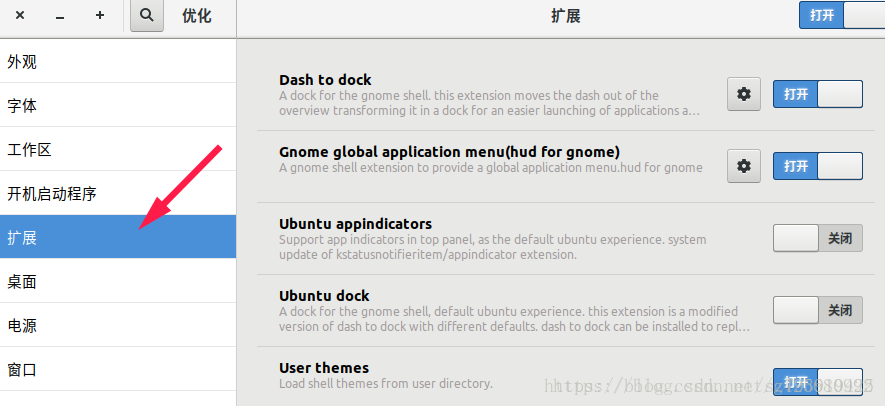安裝ubuntu18.04後我做的幾件事
阿新 • • 發佈:2019-01-10
二.安裝搜狗輸入法
1、檢測是否安裝fcitx
首先檢測是否有fcitx,因為搜狗拼音依賴fcitx
> fcitx
提示:
程式“fcitx”尚未安裝。 您可以使用以下命令安裝:
> sudo apt-get install fcitx-bin
2、sudo apt-get install fcitx-table
3、安裝輸入法
4、鍵盤輸入法系統配置為fcitx,然後重啟Ubuntu。
5、開啟Fcitx配置,設定搜狗拼音輸入法
三.解除安裝自帶軟體(火狐,Amazon等)
首先你可以用 dpkg --list來獲取已安裝的軟體,然後,
- 解除安裝程式和所有配置檔案:
sudo apt-get --purge remove <programname> - 只解除安裝程式:
sudo apt-get remove <programname>
- 解除安裝Amazon:
sudo apt-get remove unity-webapps-common - 解除安裝libreoffices:
sudo apt-get remove libreoffice-common - 解除安裝火狐瀏覽器:
sudo apt-get --purge remove firefox
四.(Gnome桌面)主題美化(參考)
- 安裝美化管理器
sudo apt install gnome-tweak-tool,中文名“優化” - 安裝Gnome-shell extensions(Gnome-shell 擴充套件,也可以說成Gnome extensions,以下簡稱GSE)是每個美化Gnome桌面童鞋的必經之路。它是可以安裝在Gnome之上的第三方附件元件和外掛,簡單的理解,它類似谷歌、火狐等一些瀏覽器的外掛。有了GSE,你可以非常輕便的制定你的Gnome桌面。
GSE的的安裝有三種方式,這裡主要介紹web瀏覽器安裝的方式,這也是最常用的方式:
所需要的web瀏覽器必須是能夠支援附件元件的瀏覽器,如chrome、firfox、opera等,用此瀏覽器開啟https://extensions.gnome.org/ (這是一個GSE下載網站,裡面有各種各樣的外掛)。開啟後,你可能會看到如下圖的提醒:
所以按照提醒點選連結為當前瀏覽器安裝擴充套件,之後,你會發現你的瀏覽器多出了一個外掛。完成這步安裝後,你可能會還會收到如下圖的警告:
連結中的documentation是告訴你要為系統安裝chrome-gnome-shell (雖然有chrome,但與chrome沒有關係),請執行sudo apt install chrome-gnome-shell。
之後,你就可以根據需要找到相應的Gnome-shell擴充套件,如下圖所示,只需要點選類似開關的按鈕即可自動安裝。
安裝之後,你需要在gnome-tweak-tool(優化)工具中的擴充套件欄進行擴充套件外掛的管理。
3.我安裝的擴充套件有
4.我安裝的主題
Anaconda安裝與常用命令及方法(深度學習入門1)